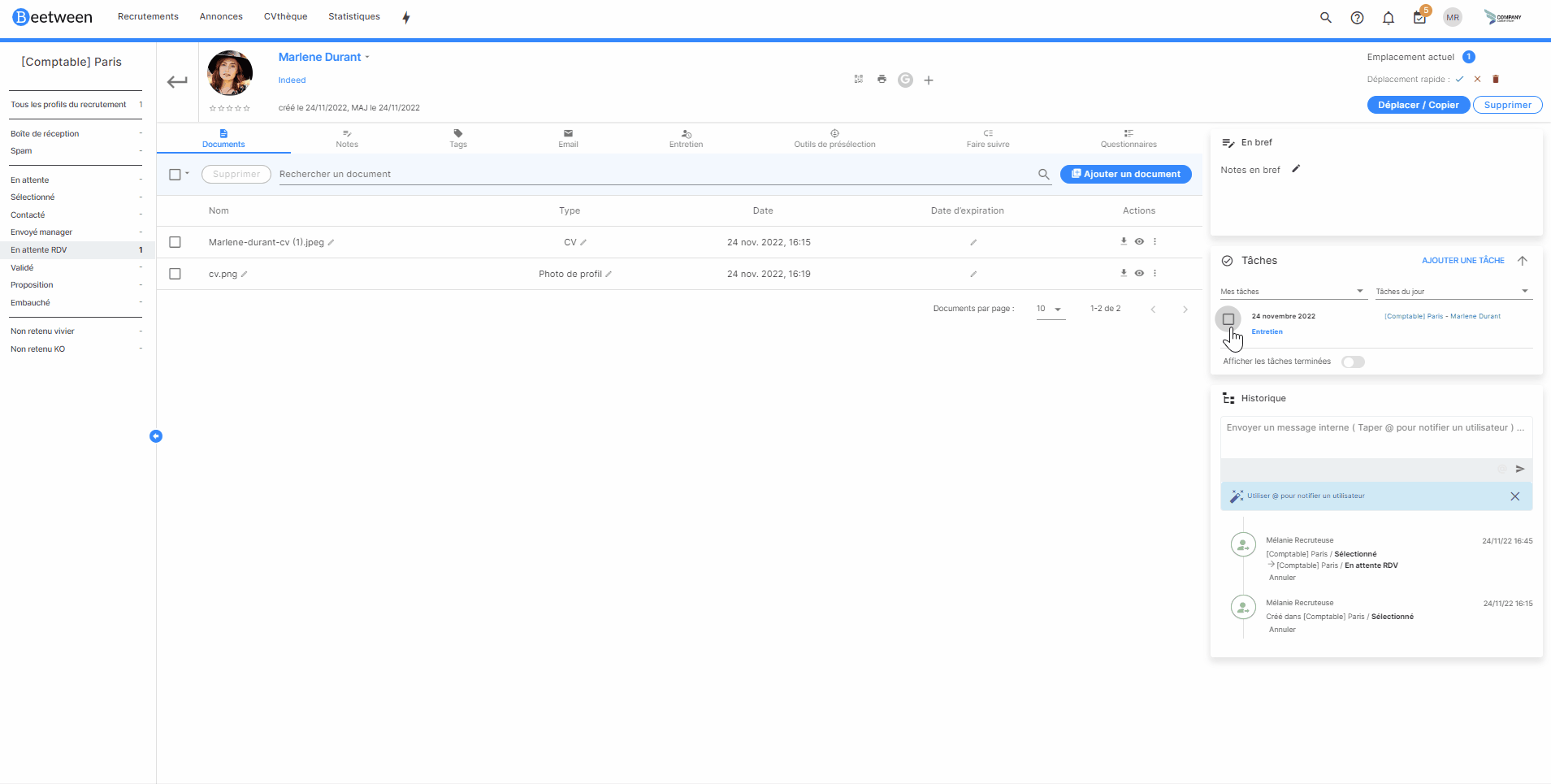Beetween vous permet de lister des tâches à réaliser pour vous ou l'un de vos collaborateur.
Présent dans le header, dans le Dashboard et dans les fiches candidats, la fonctionnalité Tâches vous permet de programmer les tâches à réaliser pour vous et vos collaborateurs.
Créer une tache
Le header
Vous pouvez créer une tâche depuis le bouton 📅 du header.
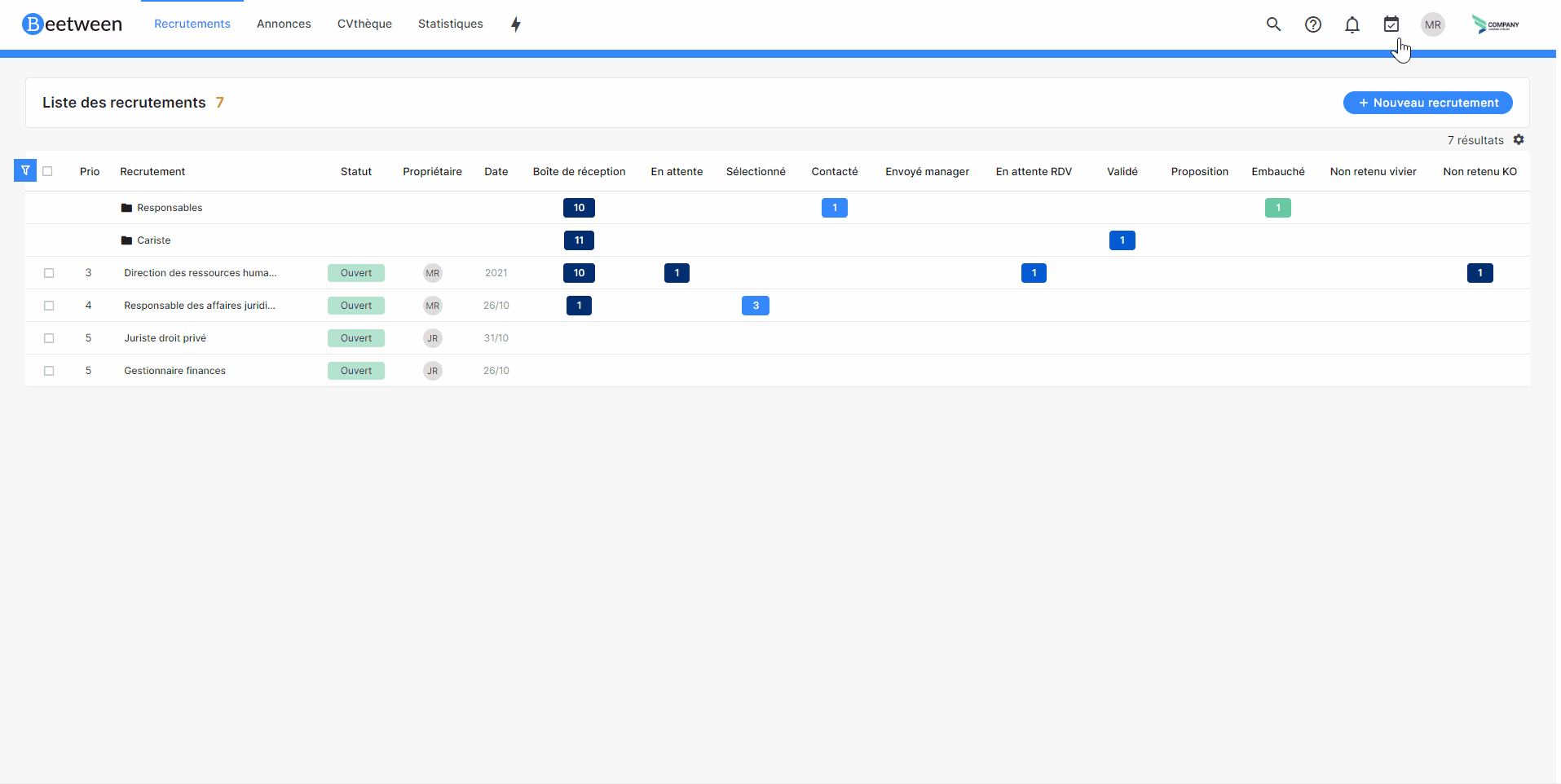
Le dashboard
Vous pouvez aussi créer une tâche en cliquant sur le bouton Créer de la page dashboard.
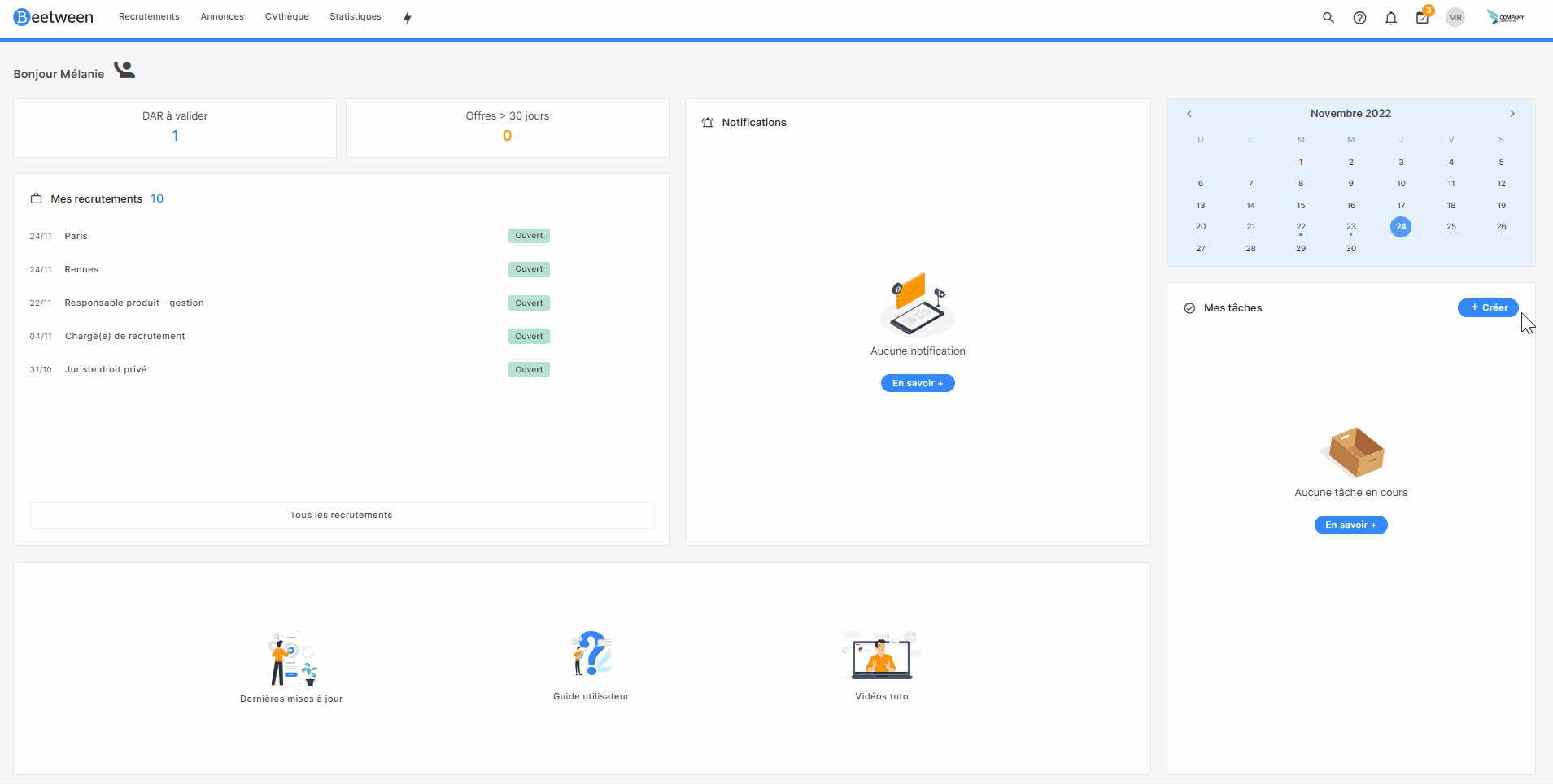
En modifiant l'utilisateur à assigner, vous avez la possibilité d'attribuer une tâche à un collaborateur. L'utilisateur concerné aura alors cette tâche ajoutée à sa liste de tâches à réaliser.
Une fiche candidat
Il est aussi possible de créer une tâche en lien avec un candidat. Pour cela vous devez vous rendre dans le profil concerné et créer une tâche.
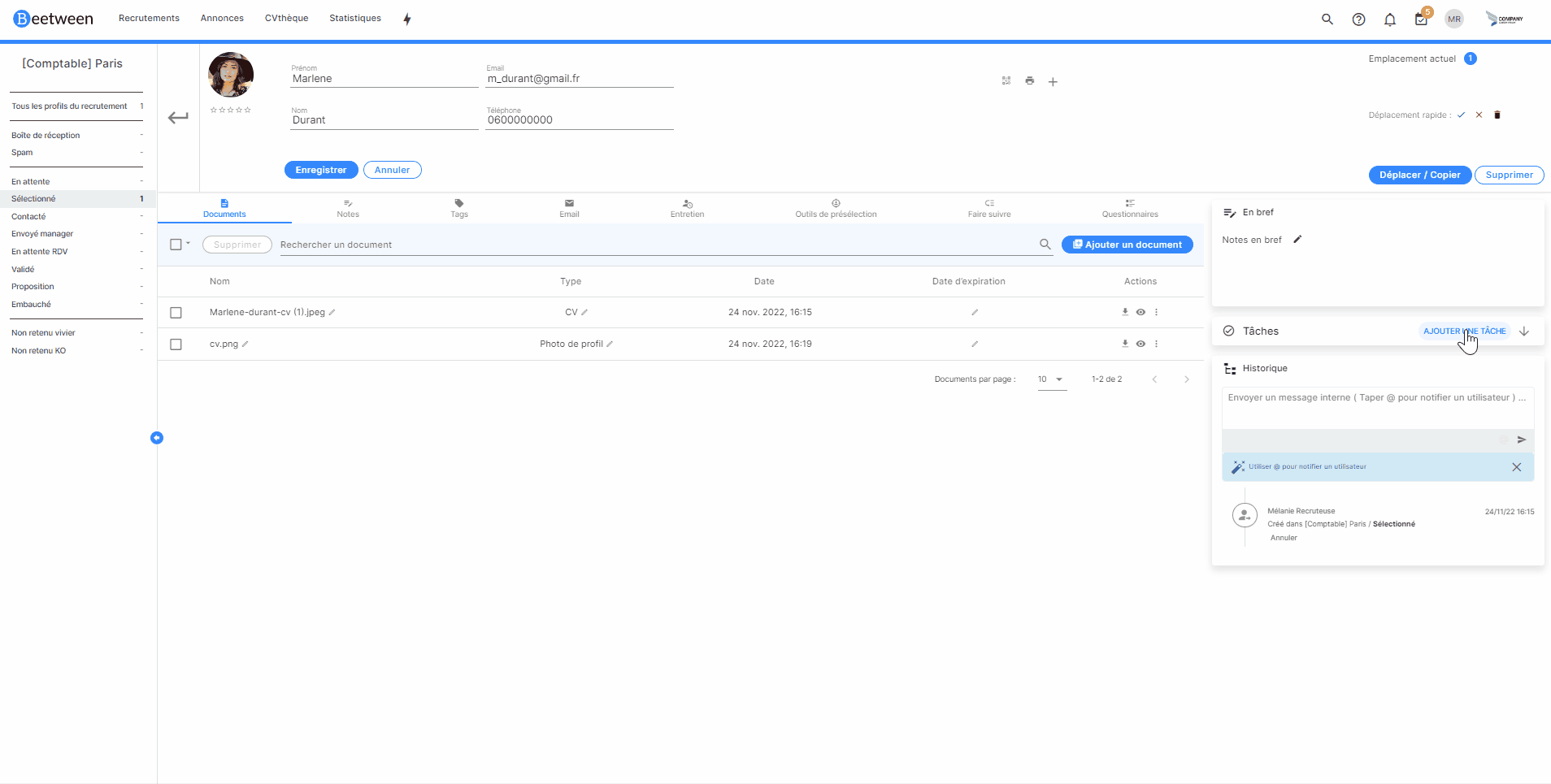
Consulter mes tâches
Le header
Une pastille colorée est présente sur le 📅 du header lorsque vous avez une tâche prévue. En un clic vous pouvez voir les tâches en attente et les valider.
Lorsqu'une tâche est validée elle est barrée et reste tout de même visible.
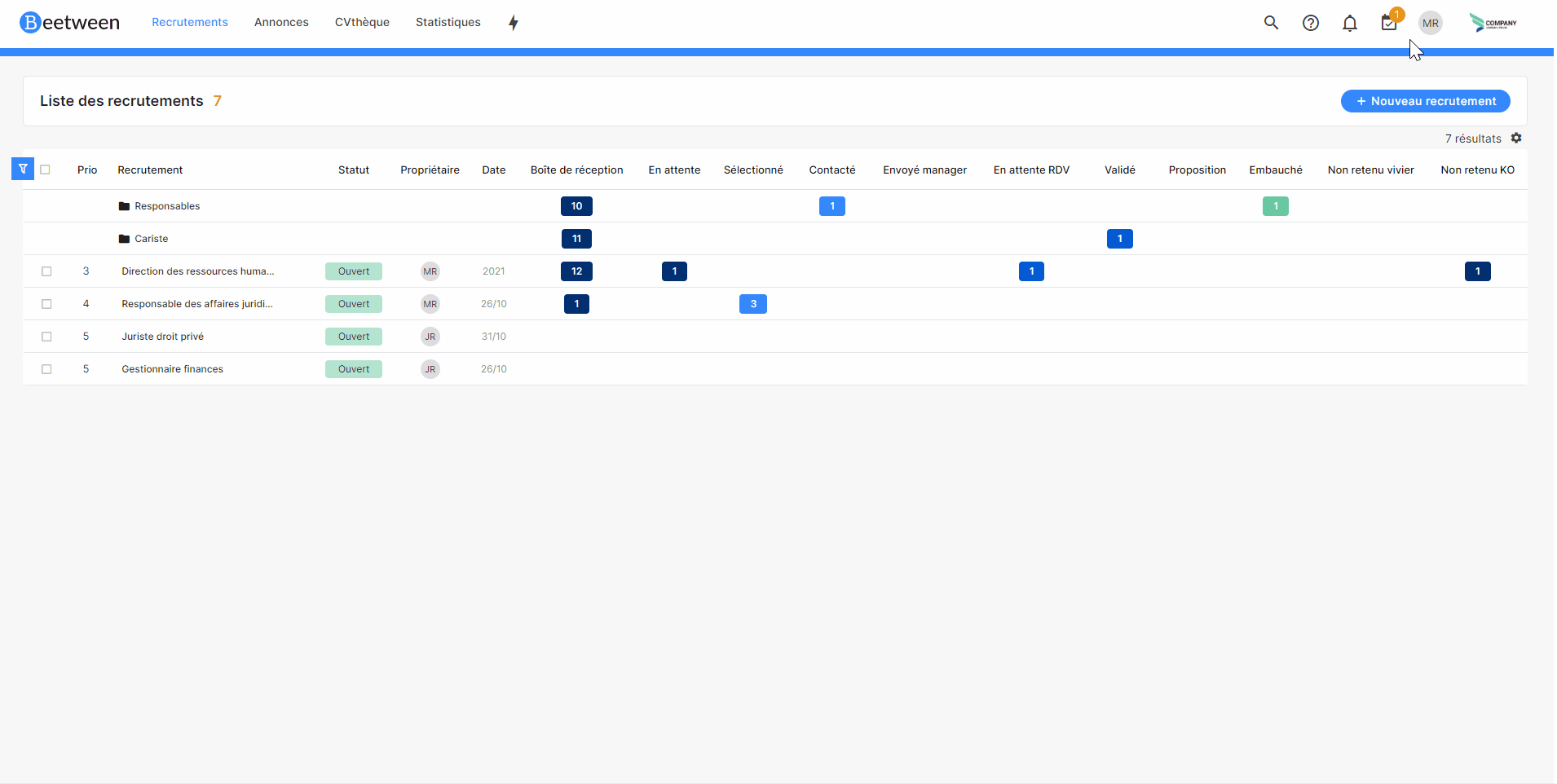
Vous avez la possibilité de modifier les tâches affichées selon leurs types :
- Mes tâches
- Tâches que j'ai attribuées
- Toutes les tâches
Vous pouvez aussi filtrer la période :
- Les tâches du jour
- Les tâches de la semaine
- Toutes les tâches.
Lorsqu'une tâche est attribuée à un de vos collaborateur une pastille avec ses initiales vous permet de le distinguer.
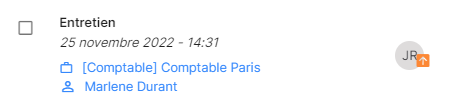
De plus lorsqu'une tâche est associée à un recrutement ou/et un candidat, les liens correspondants permettent d'accéder à ces pages.
Le dashboard
Sur la page dashboard vous pouvez consulter la liste des tâches et les valider. Le calendrier vous permet de voir rapidement les jours du mois pour lesquels il y a une ou plusieurs tâches à accomplir, que cela soit vos tâches ou des tâches que vous avez attribuées. En effet, lorsqu'une tâche est attribuée à un jour une pastille colorée est présente sous ce jour là. En cliquant sur un jour du calendrier la liste des tâches s'affiche.
Par ailleurs, lorsqu'une tâche correspond à un candidat un lien vous permet d'accéder directement au profil concerné.
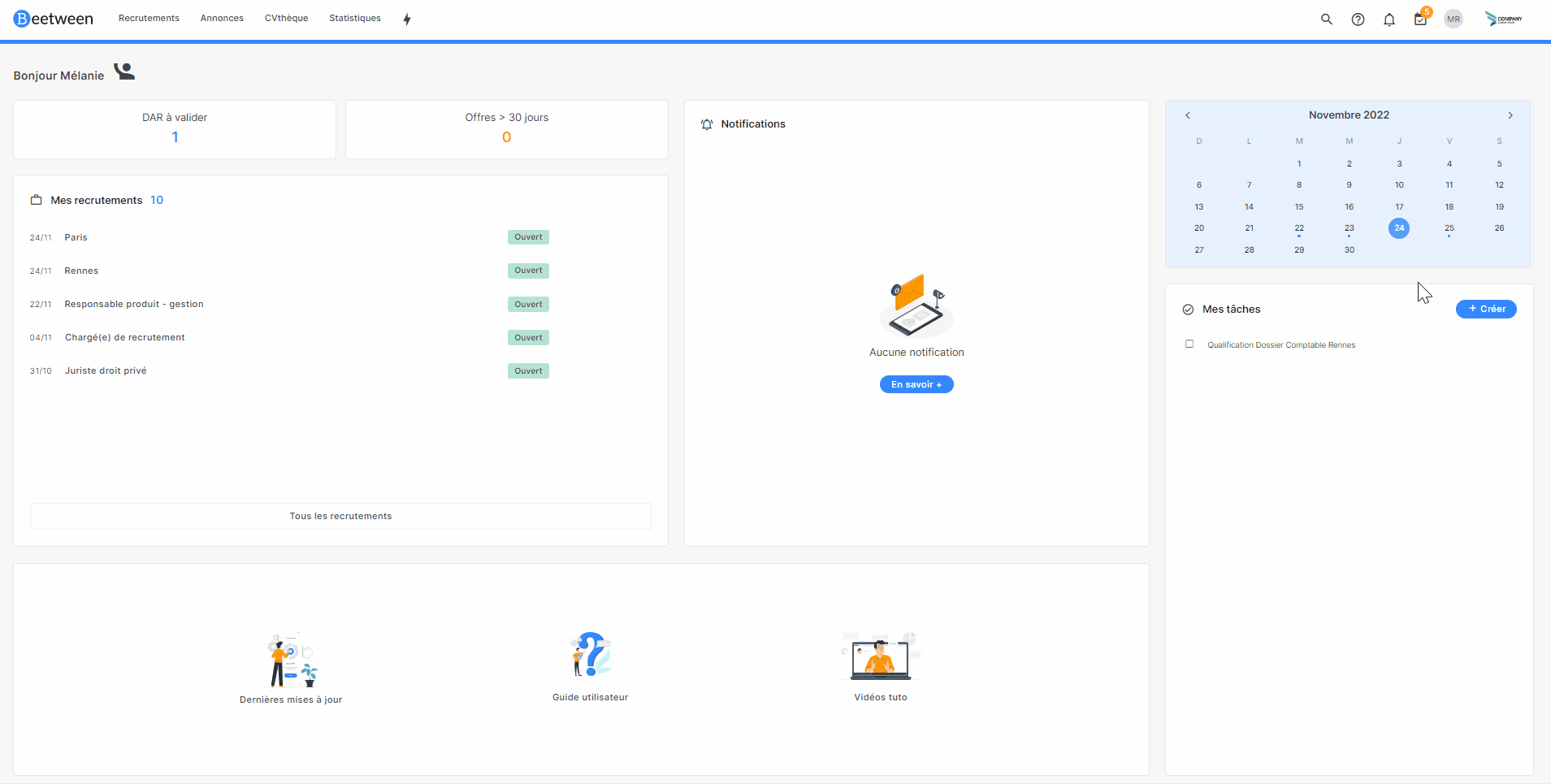
Une fiche candidat
Lorsqu'un candidat est associé à une ou plusieurs tâches, la liste des tâches est visible depuis sa fiche candidat.